Video bithastighet balanserer kvalitet, filstørrelse, båndbreddebruk og krav til lagringsplass. Den optimale bithastigheten avhenger av mange aspekter, inkludert formålet med videoen, målgruppen, tilgjengelige ressurser og ønsket balanse mellom kvalitet og effektivitet.
Mengden detaljer i en video tilsvarer videobithastighet. Det refererer til hvor mye data som kreves hvert sekund for å vise videoen til deg. Videoer med høyere bithastigheter er mer presise og av høyere kvalitet, men de trenger også mer lagringsplass eller raskere internett for å se. Å velge mellom et høyoppløselig bilde og et bilde med en mindre filstørrelse er likt.
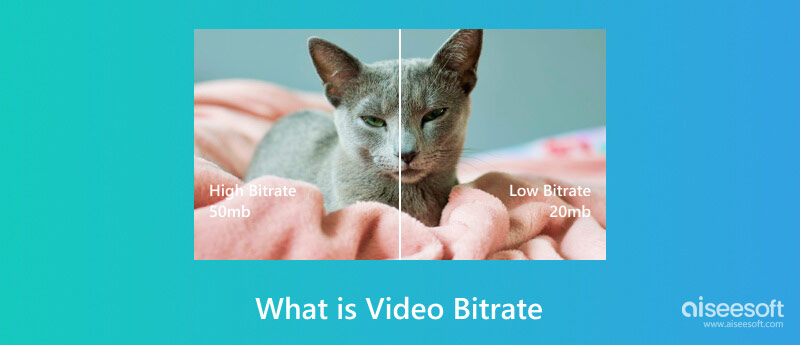
Den totale mengden data som overføres eller behandles per tidsenhet i en videofil er hva videobithastigheten er. En høyere videobithastighet krever imidlertid mer datalagring og båndbredde for streaming eller avspilling, samtidig som den produserer mer enestående videokvalitet. Bits per second (bps), kilobits per second (Kbps) eller megabits per second (Mbps) er spesielt hyppig brukte måleenheter. Videobithastigheten påvirker variabler som bildekvalitet og jevn bevegelse ved å bestemme hvor mye informasjon og data som er kodet inn i hver videoramme. Flere videokodeker og oppløsninger kan kreve forskjellige bithastigheter for å oppnå ønskede kvalitetsnivåer.
Aiseesoft Video Converter Ultimate tilbyr den enkleste måten å sjekke videobithastigheter og mer. Med en rekke funksjoner for videofans, garanterer dette tilpasningsdyktige programmet enkel bitrate-inspeksjon. Den tilbyr redigeringsmuligheter for beskjære videoer, forbedrer og legger til effekter mens de støtter ulike formater og bevarer kvaliteten gjennom hele konverteringen. Du kan endre metadata og regulere lydspor, batch-behandle videoer og undertekster. Aiseesoft er et toppvalg blant folk som leter etter en altomfattende videoløsning på grunn av det brukervennlige grensesnittet og GPU-akselerasjonen for raskere behandling. Brukere kan raskt vurdere videokvaliteten med bare noen få klikk, noe som gjør det til et uvurderlig verktøy. Nedenfor er trinnene for å sjekke bithastigheten til en video.
100 % sikker. Ingen annonser.
100 % sikker. Ingen annonser.
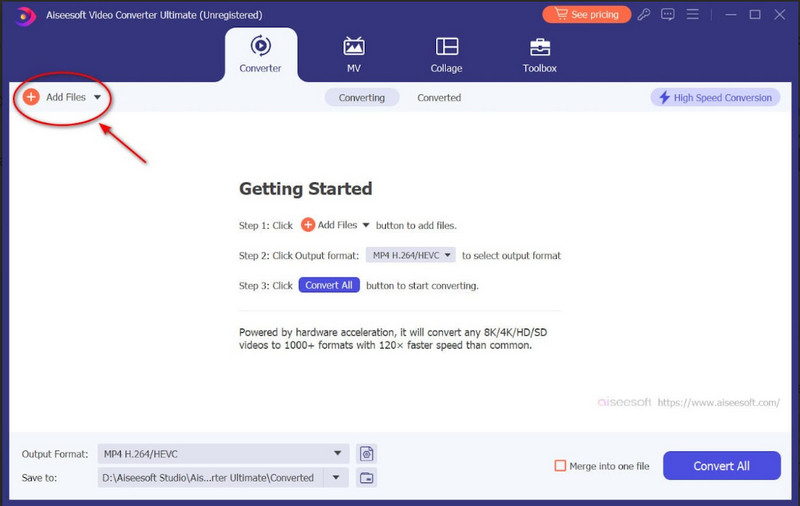
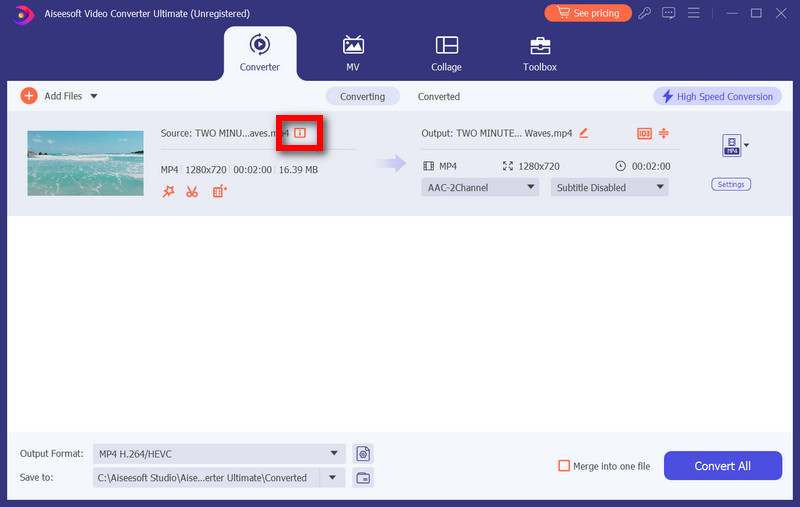
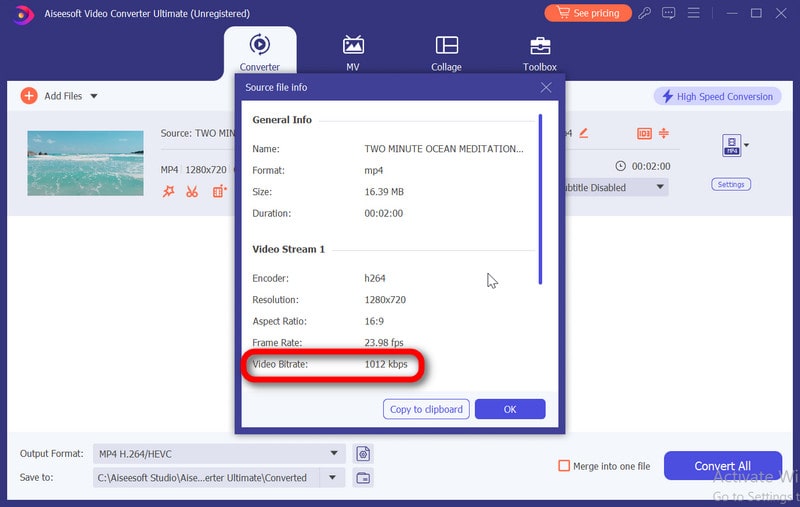
Følgende prosedyrer kan brukes til å bestemme bithastigheten til en mediefil på Windows: Høyreklikk først mediefilen eller videofilen, og velg deretter Eiendommer fra kontekstmenyen for det tredje, gå til Detaljer kategorien i Egenskaper-vinduet, og søk etter bithastighet or bitrate feltet i fildetaljene. Deretter vil den vise mediefilens bithastighet.
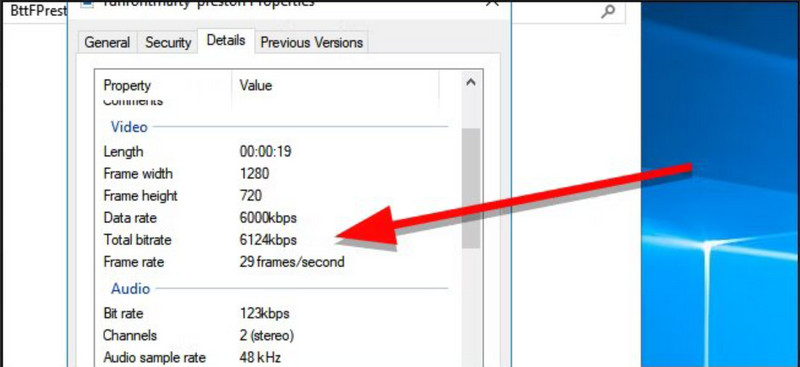
På en Mac kan du bruke Få info funksjonen i Finder for å bestemme bithastigheten til en videofil. Du kan finne informasjon om en fils egenskaper i Mer info ved å finne det, høyreklikke på det og velge Få info fra kontekstmenyen. Bithastigheten til en fil vises vanligvis i megabit per sekund (Mbps) for videoer.
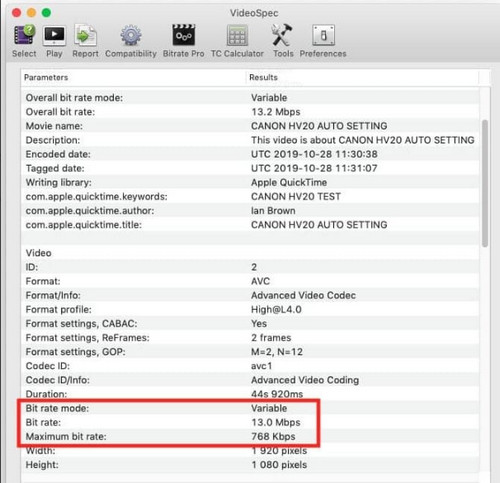
Videokvaliteten påvirkes betydelig av bithastighet. Den viser hvor mye informasjon som behandles i en videostrøm per sekund. Høyere bithastigheter forbedrer kvaliteten ved å gi mer data til hver ramme, og gir mer eksplisitte bilder og jevnere bevegelser. Tvert imot, lavere bithastigheter komprimere video, senker kvaliteten for å spare lagring eller båndbredde. Høyere oppløsninger krever mer data for å beholde kvaliteten; derfor er løsningen viktig. Å finne en balanse mellom kvalitet og ressursene er nødvendig for problemer med strømming og lagring. Bithastigheten, som påvirker klarhet og visuell appell, er avgjørende for videokvaliteten.
Omkoding av videoen med en høyere bithastighet er nødvendig for å øke bithastigheten til en video som bruker Aiseesoft Video Converter Ultimate. Hvordan du gjør det er som følger:
100 % sikker. Ingen annonser.
100 % sikker. Ingen annonser.
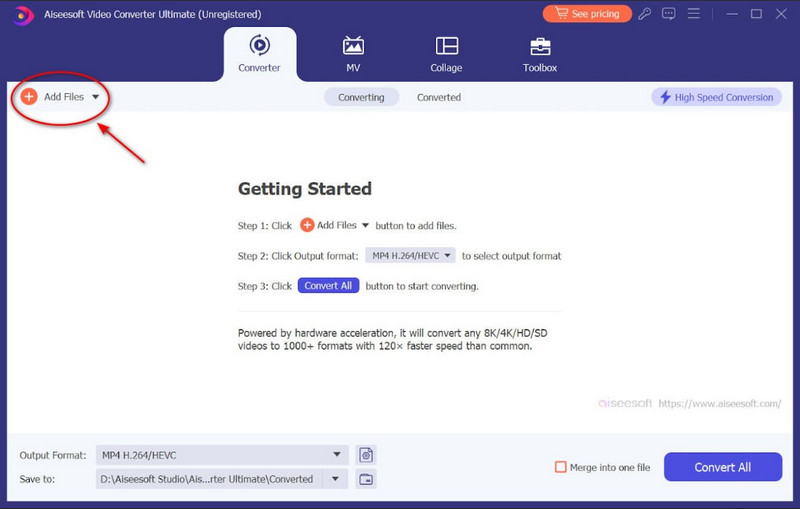
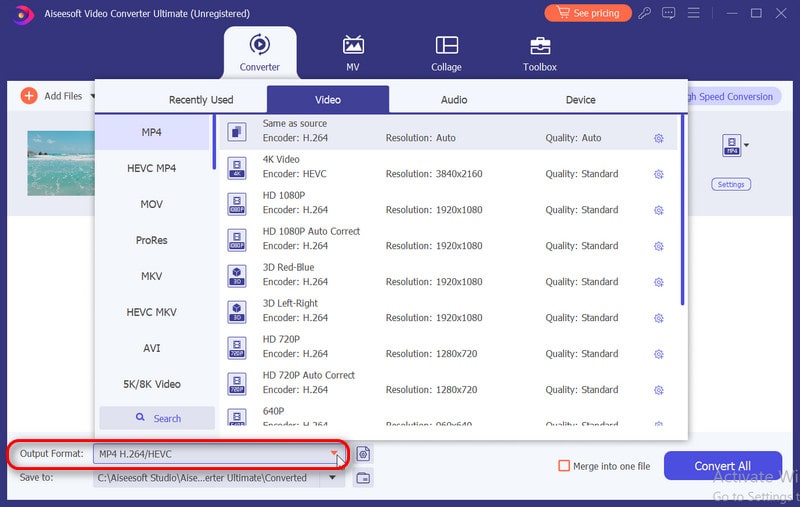
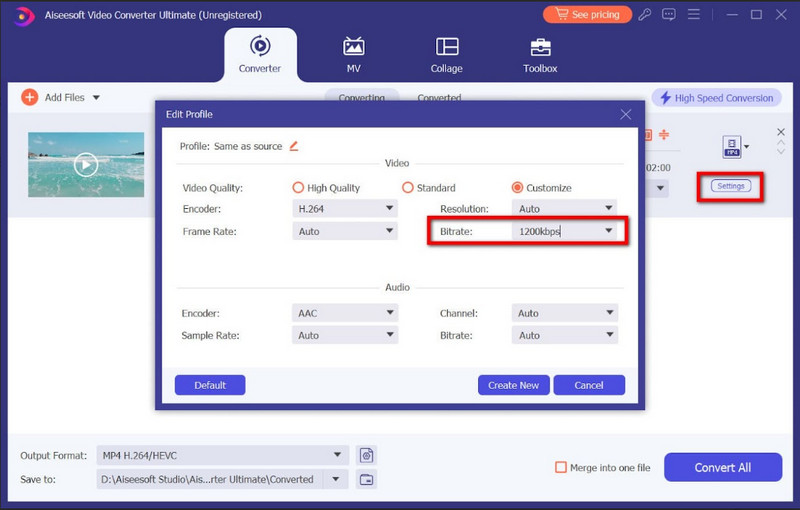
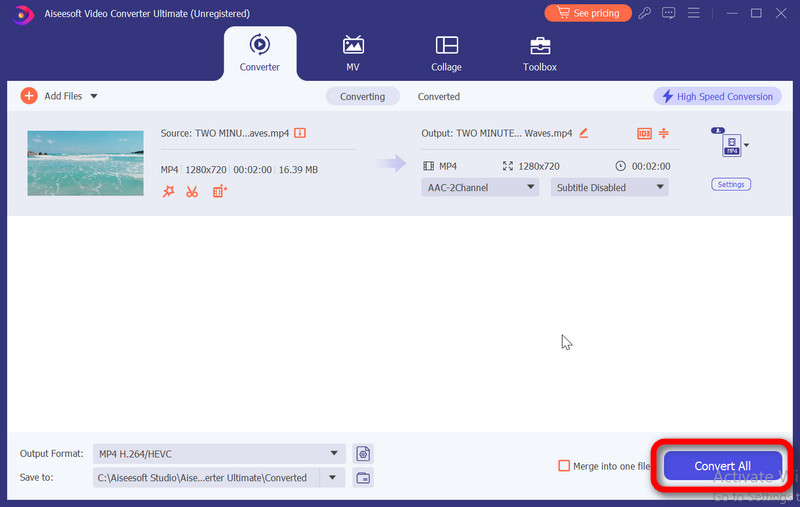
Hva er den beste videobithastigheten for OBS?
Den ideelle videobithastigheten for OBS (Open Broadcaster Software) er avhengig av flere faktorer, som internettopplastingshastigheten din, ditt valg av oppløsning og kravene til strømmeplattformen. For å sikre en enkel seeropplevelse for publikum, bør du balansere videokvalitet med internett. For å få de mest fremragende resultatene, juster bithastigheten innenfor parametrene gitt av den valgte plattformen.
Hva er en god bitrate for video?
For å opprettholde grafikk av høy kvalitet for 4K-video, kan det hende du trenger en bithastighet på 10,000 480 kbps eller mer. For standardoppløsning (SD) video (1,500p), er en bitrate på 3,000 til 720 kbps ofte akseptabelt for nettstrømming. For HD-video (1080p eller 3,000p) er en bitrate på 6,000 til XNUMX kbps et standardområde.
Hvilken bitrate for 720p-video?
En bitrate på 2.5 til 4.0 Mbps (megabit per sekund) er et godt område for 720p-video. Den er egnet for online streaming eller deling siden bithastigheten kompromitterer respektabel videokvalitet og tolerabel filstørrelse. Du kan imidlertid justere den etter dine spesifikke krav og tilgjengelige ressurser.
Hva skjer hvis bithastigheten min er for høy?
En for høy bitrate kan forårsake ulike problemer, inkludert bufring under strømming, mer omfattende lagringskrav, høye tilkoblingskostnader, ekskludering av seere med hengende tilkoblinger og potensielle problemer med enhetskompatibilitet. For å bli kvitt disse problemene, må kvalitet og nytte være tilstrekkelig balansert.
Hvordan skiller bithastigheter og oppløsninger seg fra hverandre?
Bithastigheten til en digital fil definerer hvor mye informasjon som leveres hvert sekund, noe som påvirker både kvaliteten og størrelsen på filen. Bitrate er relatert til overføring av data. På den annen side refererer oppløsning til mengden piksler i et bilde eller en video, noe som forbedrer visuell klarhet og detaljer.
konklusjonen
Når du vurderer bithastigheten til en video, må en avveining mellom videokvalitet og filstørrelse vurderes. Enten du strømmer, arkiverer eller deler videoer, er det viktig å velge passende bithastighetsnivå for dine spesielle behov. Å finne en balanse gir de beste seeropplevelsene samtidig som man unngår overdrevent voksende filstørrelser, noe som kan påvirke lagrings- og avspillingseffektiviteten.

Video Converter Ultimate er utmerket videokonverterer, editor og forsterker for å konvertere, forbedre og redigere videoer og musikk i 1000 formater og mer.
100 % sikker. Ingen annonser.
100 % sikker. Ingen annonser.